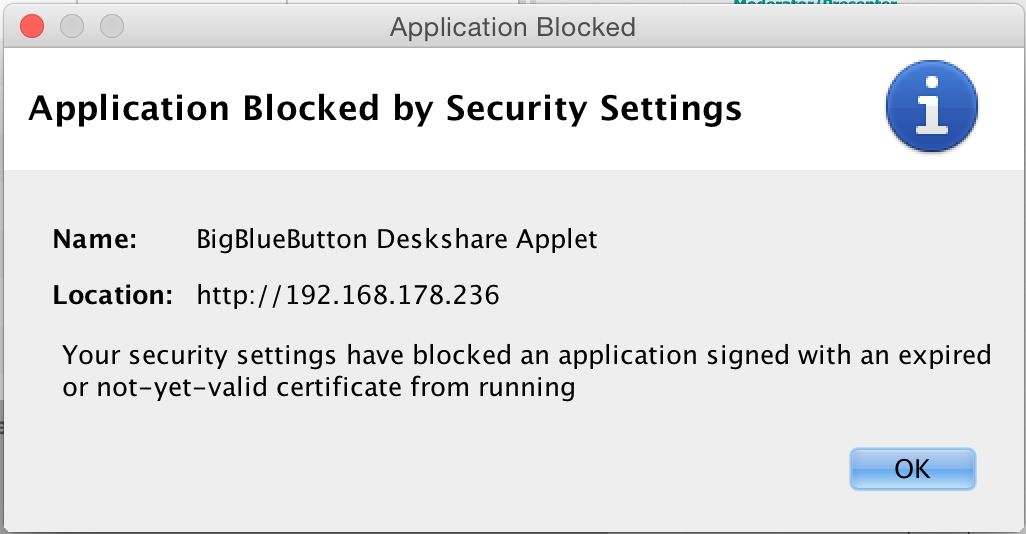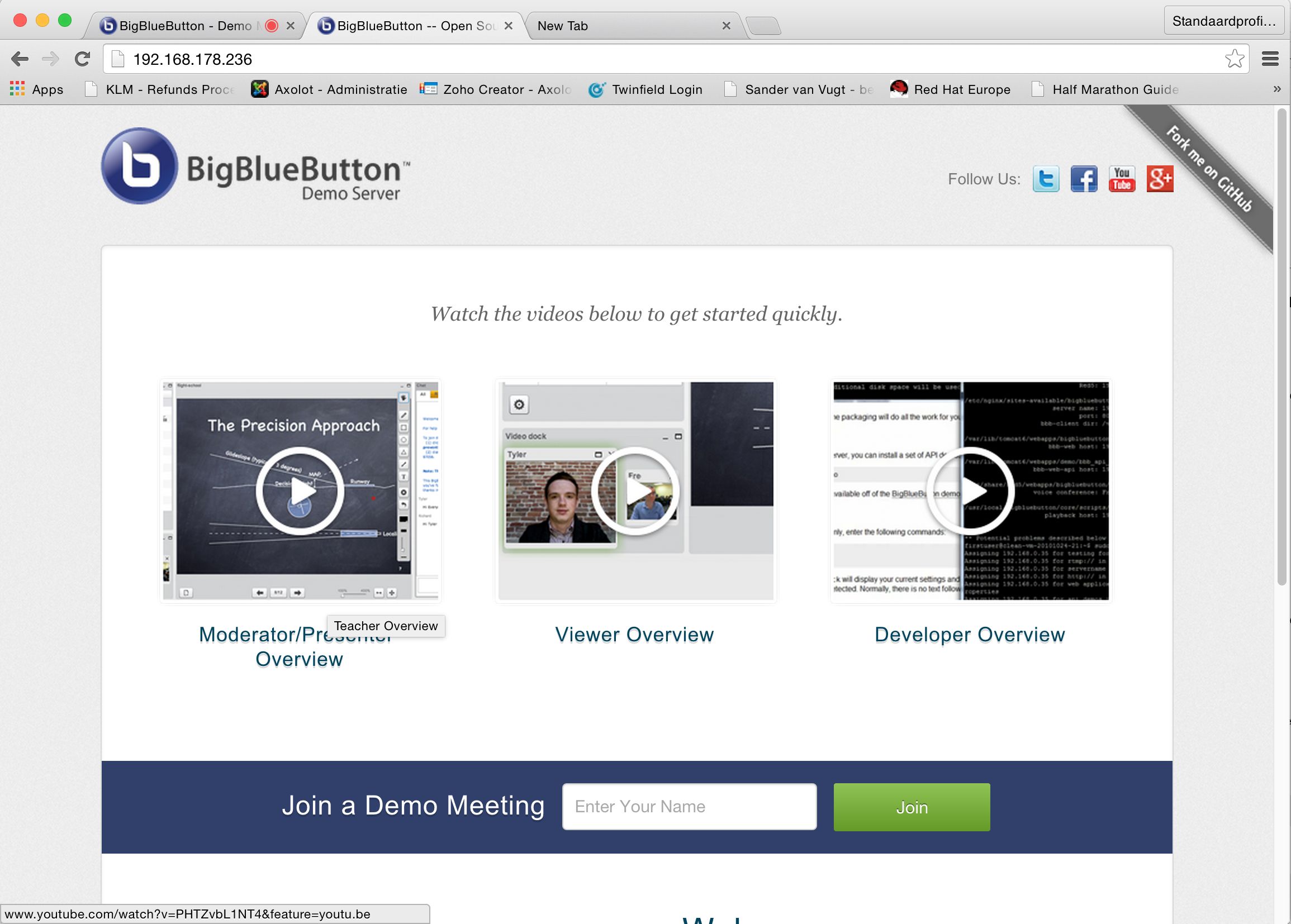
Open source online training en vergadering
- April 19, 2016
- 0
Er zijn verschillende commerciele platforms beschikbaar om online cursussen en vergaderingen te organiseren. Deze platforms zijn hosted en tegen betaling van het abonnementsgeld beschikbaar. Als je werkt in een organisatie waar open source de standaard is, zijn deze commerciele platforms niet ideaal. Al was het alleen maar omdat ze soms niet eens werken op Linux.
Hét belangrijke open source alternatief voor commerciële platforms als Cisco Webex en Citrix GoToMeeting is Big Blue Button. In dit artikel onderzoeken we de mogelijkheden van dit platform.
Big Blue Button is beschikbaar via www.bigbluebutton.org. Op deze website vind je informatie over het platform, dat bestaat uit een presentatieplatform met opname-mogelijkheid, geïntegreerd whiteboard, desktop sharing en een webcam. Kortom, alles wat je nodig hebt om online cursussen te kunnen hosten.
Om aan de slag te gaan, kun je kiezen tussen twee verschillende mogelijkheden. Het programma is beschikbaar als kant-en-klare appliance, die draait als VMware Workstation of VMware Fusion virtuele machine op basis van Ubuntu 10.04 en daarnaast is het mogelijk de packages te installeren op een eigen Ubuntu 10.04 installatie. Voor een eerste kennismaking raden we de laatste optie zeker niet aan. De installatie in de virtuele machine loopt namelijk helemaal vanzelf. Nadat je het image hebt binnengehaald, dubbelklik je op het VMDK-bestand van de virtuele machine. Die wordt hiermee gestart in VMware Workstation of Fusion en na het starten wordt alles verder geconfigureerd. Voordat je de VM opstart, moet je er wel voor zorgen dat aan de minimale voorwaarden voldaan wordt:
• Installeer VMware Player, VMware Workstation of VMware Fusion. VirtualBox wordt niet ondersteund (maar technisch hebben wij geen goede onderbouwing kunnen vinden waarom dit platform ook niet zou werken).
• Zorg voor minimaal 2 GB beschikbaar geheugen.
• Prepareer een DHCP-server, zodat tijdens het opstarten een IP-adres verkregen wordt.
• Zorg dat de VM verbonden is met internet.
Tijdens de initiële installatie wordt de meest recente software gedownload en geïnstalleerd, zodat je ervan verzekerd bent dat je gebruik maakt van de laatste patches. Daarnaast wordt OpenSSH geïnstalleerd en beschikbaar gesteld. Na afloop daarvan zie je een melding en kun je je aanmelden als gebruiker firstuser met het wachtwoord default. Log in met deze gegevens en pas het wachtwoord aan. Vervolgens wordt een URL weergegeven waarop je kunt aanmelden voor een eerste kennismaking.
Tip!
De virtuele machine zal in de meeste gevallen achter je NAT router komen te draaien. Dat is niet superhandig als je online cursussen wilt geven. Om het IP-adres na installatie aan te passen, zodat de server in het DMZ kan draaien, gebruik je de opdracht:
bbb-conf –setip <host>
Als alles succesvol is, maak je contact met de URL die aan het eind van de installatie wordt weergegeven. Deze URL laat een paar video’s zien, die een kleine tien minuten per stuk duren en waarmee je een indruk krijgt van de mogelijkheden. Je kunt ook direct inloggen op een demo meeting. Vul je naam in, klik Join en je komt in de Big Blue Button web interface terecht.
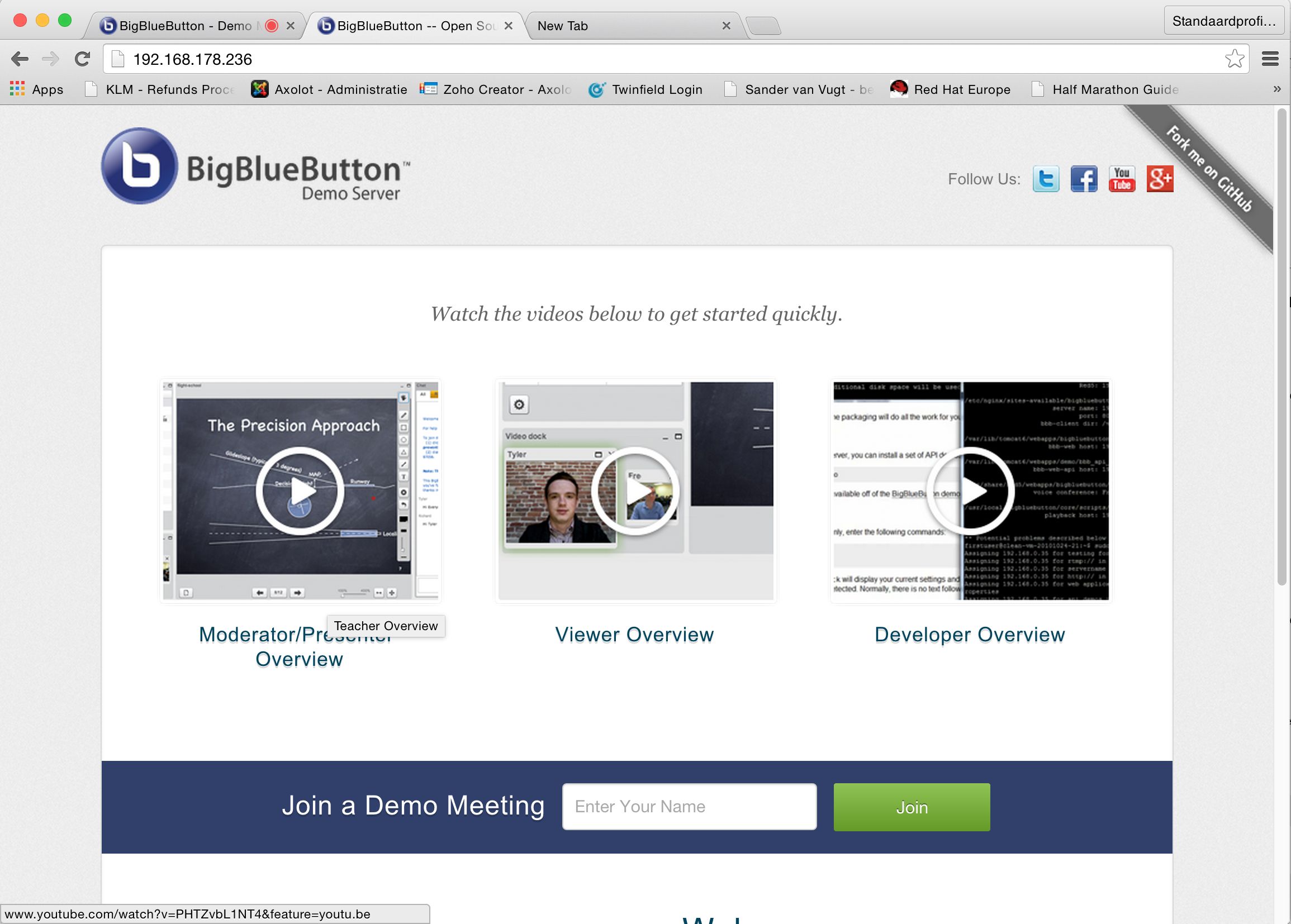
Nadat je bent ingelogd in de demo meeting wordt eerst de audio opgezet. Een flash utility wordt gestart, die toegang wil tot de microfoon en speakers. Nadat je dat toegestaan hebt, kun je een korte test doen om je te verzekeren dat alles werkt. Als dat gelukt is, zie je de demo interface. Deze bestaat uit drie hoofdonderdelen: links is er een overzicht met aanwezige deelnemers, in het midden zie je het presentatiescherm en rechts wordt het chatvenster weergegeven.
Als je gewend bent te werken met commerciële tools als GoToMeeting of WebEx, ben je er aan gewend om gebruikers van de sessie een uitnodiging te sturen. Deze functie ontbreekt in Big Blue Button. Iedereen die de servernaam of het IP-adres van de BBB-server kent, kan zich er op aanmelden. Nieuwe gebruikers verschijnen automatisch in de lijst van aanwezigen.
Als presenter kun je verschillende instellingen van gebruikers aanpassen. Een belangrijke instelling is het muten van gebruikers. Hiermee voorkom je dat gebruikers allemaal gaan praten en dat is in een online bijeenkomst best handig. Als meerdere gebruikers tegelijk gaan praten, leidt dat al snel tot een onverstaanbare kakofonie. Via het instellingenmenu kun je er als presenter voor zorgen dat alle gebruikers bij binnenkomst direct gemute worden.
Een belangrijk onderdeel van een online meeting is dat je je scherm moet kunnen delen als presenter. Dat kan wel, maar er zijn wat extra handelingen nodig. Om te beginnen moet je de browser toestaan plug-ins te starten vanaf de BBB-server. Heb je dat eenmaal gedaan, dan loopt die plug-in in een standaard configuratie direct al tegen het probleem aan, dat hij geblokkeerd wordt vanwege een ongeldig certificaat.
***afbeelding2: Voordat je echt aan het werk kunt, moet je deze hobbel nog even nemen ***
Het echte werk
Big Blue Button is een veelbelovend pakket om voor online trainingen te gebruiken. Voor het echte werk heb je echter meer nodig dan een VMware virtuele machine, die achter een NAT-firewall hangt. Serieuze online cursussen organiseren kan alleen als de service ook online beschikbaar is. Dat kan, maar het is wel een heel ander verhaal. Je bent er namelijk nog niet als je alleen maar een VM ergens op internet host.
Sowieso is de voorbeeldmachine bedoeld om gebruikt te worden in VMware Workstation of Fusion en dat is niet typisch de productie virtualisatie omgeving die je gebruikt om internet services te hosten. Dan ligt het meer voor de hand om VMware ESX in te zetten. Even de VM naar KVM converteren is ook niet echt eenvoudig, dus komt het er op neer dat je eenvoudiger af bent als je een nieuwe machine installeert en daar bovenop Big Blue Button configureert.
Dan loop je al meteen tegen de volgende drempel aan. De huidige stabiele versie van Big Blue Button (eind 2013) moet op Ubuntu LTS 10.04 geïnstalleerd worden. Inderdaad, met een standaard lifecycle van vijf jaar is deze Ubuntu-versie wel sterk verouderd en outdated.
Als je al deze bezwaren opgelost hebt, loop je vervolgens tegen twee nieuwe uitdagingen uit. De eerste daarvan is dat je iets aan authenticatie zult moeten doen. Je wilt niet dat iedereen zomaar sessies kan gaan hosten. Daarnaast is een serieuze internetverbinding nodig. Als je immers een sessie host met tientallen deelnemers, wil je niet dat het feest ineens over is als de buurman films begint te downloaden. En juist vanwege dat laatste bezwaar ben je voor intensief professioneel gebruikt wellicht beter af met een commerciële oplossing als Citrix GoToMeeting in plaats van het open source Big Blue Button.